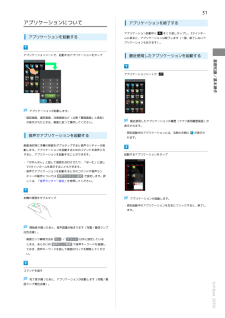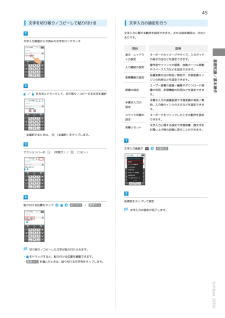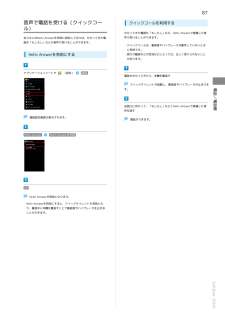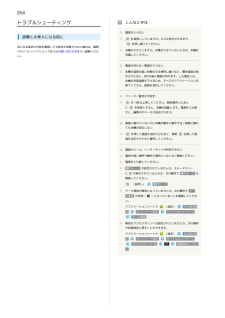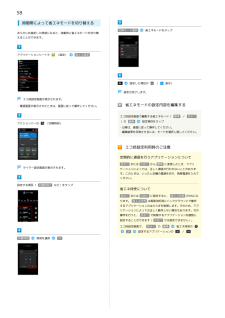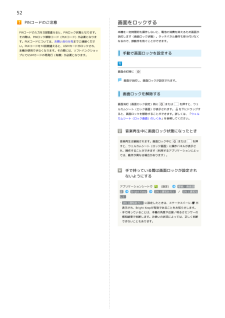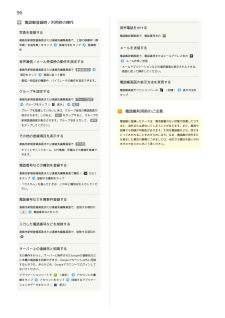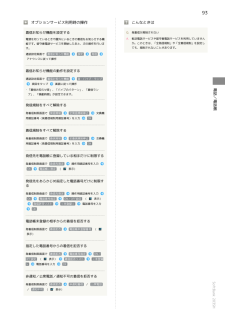Q&A
取扱説明書・マニュアル (文書検索対応分のみ)
"動作"2 件の検索結果
"動作"680 - 690 件目を表示
全般
質問者が納得203shを使っている者です。
通話機能については原因がわからないので、やはり修理に出すべきだと思います。
で、microSDについてですが、私もじつはデータの保存についてはよく悩まされています。電源を入れるたびmicroSDが予期せず外されました、といった通知がよく出て、フォルダ等を確認するとSDのデータが消えています。SDカードが認識されないと画像や音楽の移動も出来ませんし、バックアップも取れません。スマホの動作を左右するのはほとんどSDです
恐らく質問者様は203shがmicroSDを読み込んでく...
4413日前view1311
全般
質問者が納得速度制限は2つあり。
1ヶ月で7GBと、3日間 のパケ量が約1Gぐらいでもなりますよ。
>一晩過ぎると通常通りの速やかな速度に戻ります。ですがまた数日たつと同じ現象が起こるのです。
短期での集中的にパケ量が多いと、速度制限になりやすいとも、話を見かけたことが有ります。
一番最初の3日の合計パケ量が多い時があるのかもしれませんね。
4294日前view90
14本体メモリ/SDカードについて電池カバーを取り付ける本機は最大64GBまでのSDカードに対応しています。ただし、すべてのSDカードの動作を保証するものではありません。また、撮影した静止画や動画などのデータを保存する場所として、本体メモリが利用できます。メモリとSDカードについて・電源キー側を合わせたあと、浮いている箇所がないように、○の位置を指でしっかりと押さえます。電池カバーに無理な力を加えると、破損の原因となりますのでご注意ください。本機にはシステムメモリと本体メモリの2種類のメモリがあります。システムメモリと本体メモリ、SDカードの機能は次のとおりです。種類システムメモリ機能システムデータやアプリケーションがインストールされています。撮影した静止画/動画や、メールの添付デー本体メモリタなどが保存されます。パソコンと接続して、データをやりとりすることもできます。 1パソコンと接続して、データをやりとりするSDカードことができます。画像や音楽ファイルなどを保存すると、本機で利用できます。 11 データのやりとりについて詳しくは、「パソコンとUSBで接続する」を参照してください。
31アプリケーションについてアプリケーションを起動するアプリケーションを終了するアプリケーション起動中にをくり返しタップし、3ラインホームに戻ると、アプリケーションは終了します(一部、終了しないアプリケーションもあります)。アプリケーションシートで、起動するアプリケーションをタップ最近使用したアプリケーションを起動する基礎知識/基本操作アプリケーションシートでアプリケーションが起動します。・認証画面、選択画面、注意画面など(以降「確認画面」と表記)が表示されたときは、画面に従って操作してください。音声でアプリケーションを起動する最近使用したアプリケーションの履歴(アプリ使用履歴画面)が表示されます。・現在起動中のアプリケーションには、名称の左側にが表示されます。画面消灯時に本機の背面をダブルタップすると音声ランチャーが起動します。アプリケーションを起動するためのコマンドを音声入力すると、アプリケーションを起動することができます。起動するアプリケーションをタップ・「がめんおん」と話して画面を点灯させたり、「ほーむ」と話して3ラインホームを表示することもできます。・音声でアプリケーションを起動するときのコマンドや...
45文字を切り取り/コピーして貼り付ける文字入力の設定を行う文字入力に関する動作を設定できます。おもな設定項目は、次のと文字入力画面の入力済みの文字をロングタッチおりです。項目説明キーボードのイメージやサイズ、入力ガイドトの設定の表示方法などを設定できます。入力補助の設定変換機能の設定操作音やフリックの感度、自動カーソル移動やスペース入力などを設定できます。各種変換方法の有効/無効や、外部変換エンジンの利用などを設定できます。ユーザー辞書の登録/編集やダウンロード辞辞書の設定/を左右にドラッグして、切り取り/コピーする文字を選択書の利用、学習機能の利用などを設定できます。手書き入力の設定手書き入力の認識言語や予測変換の有効/無効、入力時のインクの太さなどを設定できます。スライド切替のキーボードをフリックしたときの動作を設定設定できます。各種リセット・全選択するときは、アクションバーの基礎知識/基本操作表示・レイアウ文字入力に関する設定や学習辞書、顔文字をお買い上げ時の状態に戻すことができます。(全選択)をタップします。(切取り)/(コピー)文字入力画面で各種設定各項目をタップして設定貼り付ける位置をタップ貼り...
87音声で電話を受ける(クイックコール)あらかじめHello Answerを有効に設定しておけば、かかってきた電話を「もしもし」などの音声で受けることができます。クイックコールを利用するかかってきた電話を「もしもし」など、Hello Answerで登録した音声で受けることができます。・クイックコールは、着信音やバイブレータが動作していないときに有効です。Hello Answerを有効にするアプリケーションシートで(設定)・周りの騒音などの状況などによっては、正しく受けられないことがあります。通話電話がかかってきたら、本機を裏返すクイックサイレントが起動し、着信音やバイブレータが止まりま送話口に向かって、「もしもし」などとHello Answerで登録した音声を話す通話設定画面が表示されます。Hello Answer電話/電話帳す。通話ができます。Hello Answerを利用OKHello Answerが有効になります。・Hello Answerを有効にすると、クイックサイレントも有効となり、着信中に本機を裏返すことで着信音やバイブレータを止めることができます。SoftBank 203SH
24タッチパネルの使いかた本機のディスプレイはタッチパネルです。指で直接触れて操作することができます。フリック画面に軽く触れて、上下左右に指を軽くはじきます。タップ画面に軽く触れて、すぐに指を離します。ピンチ2本の指で画面に触れ、指を開いたり(ピンチアウト)、閉じたり(ピンチイン)します。ロングタッチ画面に軽く触れたまま、しばらくそのままにしておきます。画面が切り替われば指を離します。タッチパネルを補正するタッチパネルをより正確に動作させるため、よくお使いになる姿勢や角度でタッチパネル補正を行います。アプリケーションシートでドラッグタッチパネル補正アイコンなどの対象物に軽く触れたまま、目的の位置までなぞり、(設定)端末情報6箇所の円の中心をタップこんなときは指を離します。Q. タッチパネル(ディスプレイ)に触れていないのに本機が勝手に動作する/タッチパネルに触れても本機が反応しないA.を押して画面を消灯させたあと、再度面を点灯させてから操作してください。を押して画
264トラブルシューティング故障とお考えになる前に気になる症状の内容を確認しても症状が改善されない場合は、最寄りのソフトバンクショップまたはお問い合わせ先までご連絡くださこんなときはQ. 電源が入らないA.を長押ししていますか。ロゴが表示されるまで、を押し続けてください。A. 充電はできていますか。充電ができていないときは、本機を充電してください。い。Q. 電源が切れる/電源が入らないA. 本機の温度が高い状態のまま使用し続けると、警告画面が表示されたあと、約3分後に電源が切れます。この場合には、本機の内部温度を下げるため、すべてのアプリケーションを終了してから、画面を消灯してください。Q. フリーズ/動作が不安定A.を13秒以上押してください。数秒間待ったあとにを長押しすると、本機が起動します。電源を入れ直すと、編集中のデータは消去されます。Q. 画面に触れていないのに本機が勝手に動作する/画面に触れても本機が反応しないA.を押して画面を消灯させたあと、再度を押して画面を点灯させてから操作してください。Q. 電話やメール、インターネットが利用できないA. 電波の弱い場所や圏外の場所にいないかご確認ください。...
58時間帯によって省エネモードを切り替えるあらかじめ指定した時刻になると、自動的に省エネモードを切り替切替モード選択省エネモードをタップえることができます。アプリケーションシートで(設定)省エネ設定設定した項目の(表示)設定が完了します。エコ技設定画面が表示されます。・確認画面が表示されたときは、画面に従って操作してください。省エネモードの設定内容を編集するエコ技設定画面で編集する省エネモード( 標準 / 技ありアクションバーの(切替時刻))の 編集設定項目をタップ・以降は、画面に従って操作してください。・編集結果を反映させるには、モードを選択し直してください。エコ技設定利用時のご注意定期的に通信を行うアプリケーションについてタイマー設定画面が表示されます。技あり または お助け から 標準 に変更したとき、アプリケーションによっては、正しく通信が行われないことがあります。このときは、いったん本機の電源を切り、再度電源を入れてください。設定する項目( 切替時刻1 など)をタップ省エネ待受について技あり または お助け に設定すると、 省エネ待受 がONになります。 省エネ待受 は画面消灯時にバックグラウンドで...
52PINコードのご注意画面をロックするPINコードの入力を3回間違えると、PINロック状態となります。本機を一定時間何も操作しないと、電池の消費を抑えるため画面がその際は、PINロック解除コード(PUKコード)が必要となりま消灯します(画面ロック状態)。タッチパネル操作も受け付けなくす。PUKコードについては、お問い合わせ先までご連絡くださなるので、誤動作を防ぐことができます。い。PUKコードを10回間違えると、USIMカードがロックされ、本機が使用できなくなります。その際には、ソフトバンクショッ手動で画面ロックを設定するプにてUSIMカードの再発行(有償)が必要となります。画面点灯時に画面が消灯し、画面ロックが設定されます。画面ロックを解除する画面消灯(画面ロック設定)時にまたはルカムシート(ロック画面)が表示されます。を押すと、ウェを下にドラッグすると、画面ロックを解除することができます。詳しくは、「ウェルカムシート(ロック画面)のしくみ」を参照してください。音楽再生中に画面ロック状態になったとき音楽再生は継続されます。画面ロック中にまたはを押すと、ウェルカムシート(ロック画面)に操作パネルが表示され、...
96電話帳登録時/利用時の操作音声電話をかける写真を登録する電話帳詳細画面で、電話番号右の連絡先新規登録画面または連絡先編集画面で、上部の画像枠(顔登録方法をタップ写真/全身写真)をタップ登録操作メールを送信する電話帳詳細画面で、電話番号またはメールアドレス右のメール作成/送信音声着信/メール受信時の動作を設定する連絡先新規登録画面または連絡先編集画面で 着信音設定項目をタップ画面に従って操作・メールアプリケーションなどの選択画面が表示されたときは、画面に従って操作してください。・着信/受信音の種類や、バイブレータの動作を設定できます。電話帳画面の表示方法を変更するグループを設定する電話帳画面でアクションバーの(切替)表示方法をタップ連絡先新規登録画面または連絡先編集画面で グループ設定グループをタップ(表示)確定・グループを登録していないときは、グループ追加の確認画面が表示されます。このあと、 はい をタップすると、グループの電話帳利用時のご注意新規登録画面が表示されます。グループ名を入力して、 保存電話帳に登録したデータは、電池残量のない状態で放置したりすをタップしてください。ると、消失または変化してしま...
93オプションサービス利用時の操作こんなときは着信お知らせ機能を設定するQ. 発着信が規制されない電源を切っているときや圏外にいるときの着信をお知らせする機A. 転送電話サービスや留守番電話サービスを利用していません能です。留守番電話サービスを開始したあと、次の操作を行いまか。このときは、「全発信規制」や「全着信規制」を設定しす。ても、規制されないことがあります。通話設定画面で 着信お知らせ機能設定発信アナウンスに従って操作着信お知らせ機能の動作を設定する通話設定画面で 着信お知らせ機能項目をタップ音・バイブ・ランプ画面に従って操作プ」、「鳴動時間」が設定できます。発信規制をすべて解除する発着信制限画面で 発信規制全発信規制停止用暗証番号(発着信規制用暗証番号)を入力電話/電話帳・「着信お知らせ音」、「バイブのパターン」、「着信ラン交換機OK着信規制をすべて解除する発着信制限画面で 着信規制全着信規制停止用暗証番号(発着信規制用暗証番号)を入力交換機OK発信先を電話帳に登録している相手だけに制限する発着信制限画面で 発信先限定OK操作用暗証番号を入力電話帳に限定 (表示)発信先をあらかじめ指定した電話番号だけ...
- 1